
Пълно деинсталиране на eset smart security 8. Как да премахнете напълно антивирусната програма ESET NOD32 от компютър? Начини. Премахване на програмата с помощта на стандартни инструменти на Windows
Antivirus Nod 32 е един от най-популярните и премахването му много рядко създава затруднения за обикновените потребители. Въпреки това, има моменти, когато не е възможно да премахнете Nod 32 от компютър или лаптоп. В този случай можете напълно да премахнете антивирусната програма по следните начини.
Ръчно премахване на програмата и нейните файлове
Можете сами да деинсталирате Nod 32, както следва:
- Щракнете върху "Старт", "Всички програми" и намерете антивирусната папка. Щракнете върху „ESET“ и изберете „Изтриване“.
- Програмата ще се деинсталира. Заслужава обаче да се отбележи, че антивирусните папки ще останат на системното устройство. Те трябва да бъдат премахнати ръчно. Следователно, след като премахнете антивирусната програма, трябва да рестартирате компютъра си и да зададете изгледа на скритите файлове. За да направите това, изпълнете следните стъпки.
- Щракнете върху Старт, Контролен панел, Опции за папки.

- Ще се отвори малък прозорец. Отидете в раздела „Преглед“ и поставете отметка в квадратчето „Показване на скрити папки, файлове, дискове“.

- Ако имате инсталирана антивирусна програма на операционната система Windows XP, трябва ръчно да намерите и изтриете програмните папки. Те ще се намират на:
C:\Program Files\ESET
C:\Documents and Settings\%USER%\Application Data\ESET
C:\Documents and Settings\All Users\Application Data\ESET
- Ако трябва да премахнете антивирусната програма Nod 32 от Windows 7 и по-нова версия, тогава личните папки на програмата ще се съхраняват на следния адрес:
C:\Program Files\ESET
C:\ProgramData\ESET


ВАЖНО!Ако след активиране на скрития режим не можете да намерите програмните папки, това означава, че антивирусът ги е изтрил сам.
Безопасно премахване на антивирусна програма с помощта на специална програма
В някои случаи не е възможно да деинсталирате ESET. Разработчиците на самата антивирусна програма обаче предвидиха тази ситуация и пуснаха специална помощна програма. Може да се стартира само в безопасен режим.
Когато търсите антивирусна програма и изпробвате различни версии, трябва правилно да изтриете цялата информация за инсталацията, може да има такъв случай, когато антивирусната програма не е инсталирана поради грешка, която ви информира, че вече имате антивирусна и отказва за инсталиране (имаше случаи), дори ако антивирусната беше премахната чрез програми за деинсталиране. Тествахте Nod32 и решихте да опитате друга версия на ESET или дори друга антивирусна програма, от която се нуждаете, за да изтриете цялата информация за инсталацията, папката с временни файлове и т.н. можете да деинсталирате чрез инсталиране и деинсталиране, но това не е 100% пълна опция за деинсталиране.
ESET разбира този проблем и отдавна пусна помощна програма за пълно премахване на NOD32 от компютъра, по-долу има връзка към изтеглянето и подробни инструкции.
Изтеглете инструмента за премахване - ESET Uninstaller.
1. След това трябва да рестартирате компютъра, веднага след началото на рестартирането започваме да натискаме клавиша F8с честота 1 секунда. Трябва да се появи прозорец, в който трябва да изберем "Безопасен режим".
2. След като системата се зареди напълно, стартирайте ESETUninstaller.exeкликнете два пъти.
3. Когато се появи прозорец с черен фон (команден ред), трябва да натиснете клавиша "Y"на клавиатурата. Това е предупреждение, че ще има пълно премахване Бутонът Y е Да, тоест ДА.

4. След това натиснете клавиша "един", и след ключа "Влез". това е като да изберете коя версия да изтриете, можете да имате 2 прозореца и той може да намери 2 AB.

5. Продължете с натискане на бутона "Y". Потвърждаваме премахването на тази версия.

6. След приключване на премахването трябва да се появи надпис „Натиснете произволен клавиш за изход“. Натискаме произволен клавиш и рестартираме компютъра си в нормален режим.
Възможно е също така да не сте премахнали антивирусната програма правилно и когато инсталирате друга, тя казва, че антивирусната е инсталирана и отказва да я инсталира по-нататък. В този случай изтрийте всички записи в регистър, в моя случай търсенето и изтриването само на секции с името " ESET»
ESET NOD32 Antivirus е най-добрият продукт в своя клас. Той е лесен за използване и, разбира се, предпазва добре от множество заплахи, които застрашават сигурността на компютъра.
Понякога има случаи, когато антивирусната програма трябва да бъде премахната (например за инсталиране на друг софтуер), при което много потребители срещат редица специфични проблеми.
Разработчиците на софтуер защитават не само вашия компютър, но и своя продукт от вирусни заплахи, тъй като съвременните вирусни програми могат да премахнат антивирус от компютър без знанието на потребителя. За да избегнат това, разработчиците са предоставили възможност за премахване на програмата само при използване на определени методи.
Стандартни методи на ОС
Мнозина се чудят как да премахнат eset nod32 antivirus от компютър.
Можете да опитате да направите това със стандартния метод на операционната система Windows:

След извършените действия програмата за деинсталиране ще се появи на екрана. Потребителят трябва да следва инструкциите, за да деинсталира програмата. Ако възникнат грешки по време на деинсталирането на продукта, тогава е необходимо да деинсталирате софтуера, като използвате други методи.
Възможни грешки и начини за отстраняването им
По време на деинсталирането на антивирусната програма ESET NOD32 могат да възникнат различни грешки, което води до неуспешно деинсталиране на софтуера.
Често срещани грешки по време на деинсталирането на ESET NOD32 antivirus:
- връщане на действие, без основен механизъм за филтриране;
- код за грешка 2350;
- инсталационните файлове не са налични;
- премахването вече беше завършено.
Това са най-честите грешки, които възникват при деинсталиране на "ESET NOD32".
Видео: премахване на антивирусна програма
Действие за връщане назад, без основен механизъм за филтриране
Тази грешка възниква най-често в ситуации, когато компютърът работи с пиратска версия на операционните системи Windows 7 и Windows 8. Факт е, че някои услуги може да са деактивирани в пиратските версии на операционната система.
Също така потребителят може да види не само грешката „Отмяна на действието, липсва основният механизъм за филтриране“, но и други:
- компютърът не се рестартира след деинсталиране на програмата;
- някои услуги не работят;
- грешка при стартиране на услуги.
За да се отървете от тази грешка, трябва да направите следното:
- трябва да отидете в "Контролен панел";
- по-нататък "Система и сигурност";

- след това изберете "Администриране";

- след това изберете „Услуги“;

- след това ще се появи прозорецът "Услуги", където трябва да намерите услуга, наречена "Основна услуга за филтриране". Ако услугата е спряна, тогава тя трябва да бъде стартирана: щракнете с десния бутон върху името на услугата и изберете „Старт“ от падащото контекстно меню. В свойствата на услугата в полето "Тип стартиране" трябва да зададете "Автоматично";
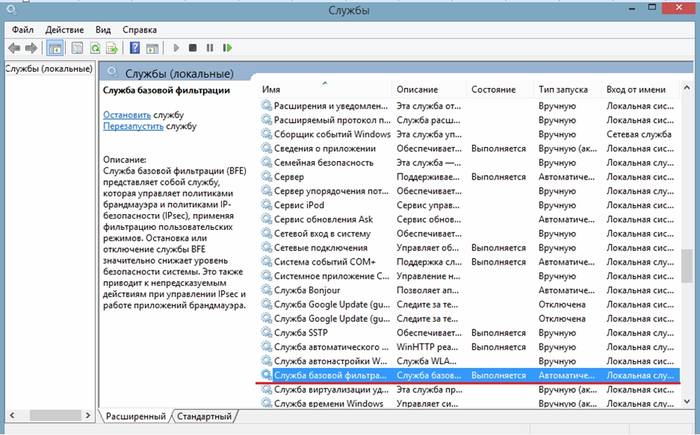

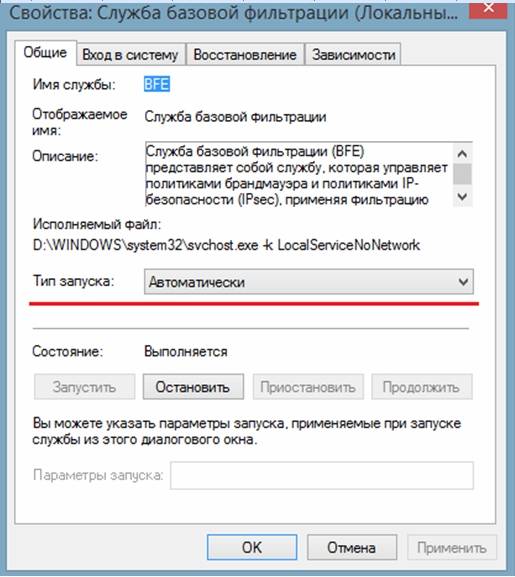
- след това компютърът трябва да се рестартира и отново да се деинсталира "ESET NOD32".
Код 2350
Този тип грешка "Код 2350" може да възникне в два случая: при инсталиране на програмата и при деинсталиране.
За да се отървете от грешката "Код 2350", трябва да направите следното:

Инсталационният файл не е наличен
За да се отървете от грешката „Инсталационният файл не е наличен“, трябва да направите следните стъпки, за да я коригирате:
- Първо отидете на "Контролен панел";
- след това отидете на "Система и сигурност";
- след това изберете елемента "Система";

- след това изберете "Разширени системни настройки";
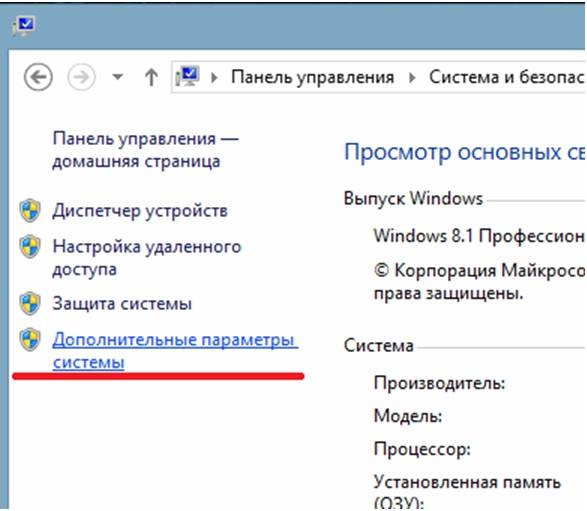
- в прозореца "Свойства на системата", който се показва, изберете раздела "Разширени";
- в долната част изберете раздела „Променливи на средата“;

- след това в прозореца "Променливи на средата" трябва да изберете две променливи "TEMP" и "TMP" и да им зададете следната стойност "%USERPROFILE%AppDataLocalTemp";
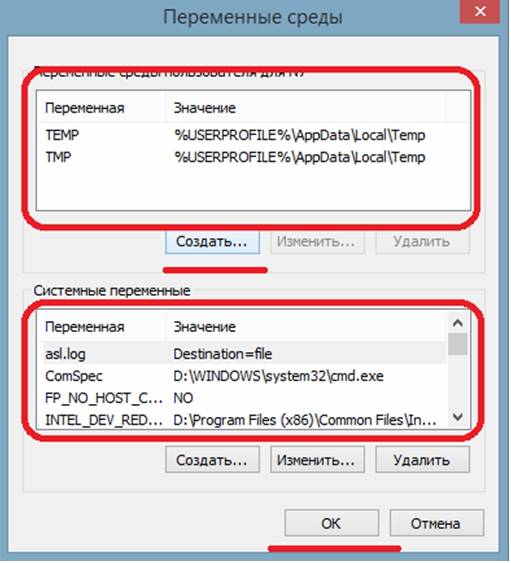
- тогава трябва да изчистите съдържанието на тези папки и да опитате да деинсталирате отново.
Програмата може да е премахната.
Грешката „Възникна грешка по време на деинсталирането на програмата“ най-често възниква, когато потребителят е деинсталирал софтуера неправилно, тоест той просто е изтрил само папката с програмата.
В тази ситуация антивирусните файлове все още са в системния регистър и за да се отървете от тази грешка, трябва да изпълните следните стъпки:
- отидете до диспечера на задачите, като използвате клавишната комбинация "Ctrl + Alt + Delete";
- в прозореца на диспечера на задачите в раздела „Процеси“ трябва да намерите всички процеси, свързани с антивирусната програма;

- след това отидете на "Услуги" и деактивирайте всички услуги, свързани с програмата;
- след това трябва да отидете на стартиране на Windows: "Win + R" -\u003e В прозореца "Run" въведете командата "msconfig"-> в прозореца "Конфигурация на системата" изберете раздела "Стартиране" и изтрийте процеси със следното име Nod32krn.exe, Nod32kui.exe;
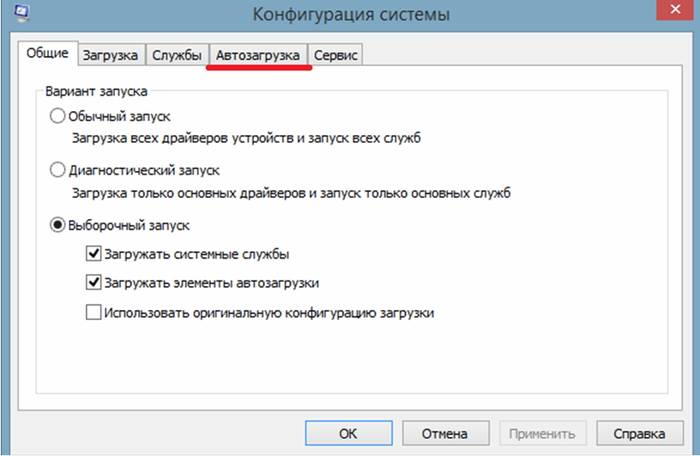
- след това използвайте програмата "Ccleaner" и почистете системния регистър ";
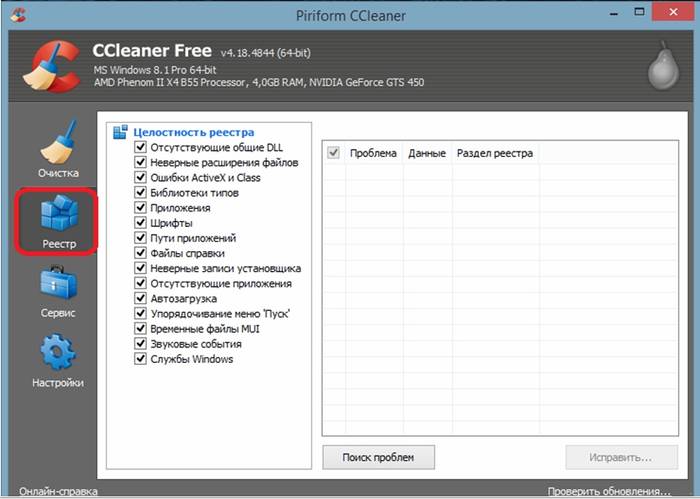
- след това трябва да опитате да премахнете антивирусната програма отново.
Как да деинсталирате антивирусната програма NOD32 с ESET Uninstaller
За да премахнете антивирусната програма, можете да използвате специално разработена помощна програма. ESET Uninstaller". Също така ще ви помогне да премахнете NOD32, ако забравите паролата си.
За да деинсталирате "NOD32" с помощта на помощната програма "ESET Uninstaller", трябва:
- Първо трябва да изтеглите помощната програма и да я запазите на вашия работен плот. Можете да изтеглите помощната програма с помощта на търсачката;
- след това рестартирайте компютъра в безопасен режим;
- системата ще се зареди в безопасен режим, след което трябва да стартирате помощната програма на работния плот ESET Uninstaller;
- след стартиране ще се появи прозорец на помощната програма, където е необходимо въведете командата "y / n" и изберете "y";

- тогава помощната програма ще покаже списък с всички инсталирани антивируси на компютъра. В списъка намираме антивирусната програма "NOD32" и въвеждаме нейния номер, под който е в списъка, след което натискаме клавиша на клавиатурата "Влез";
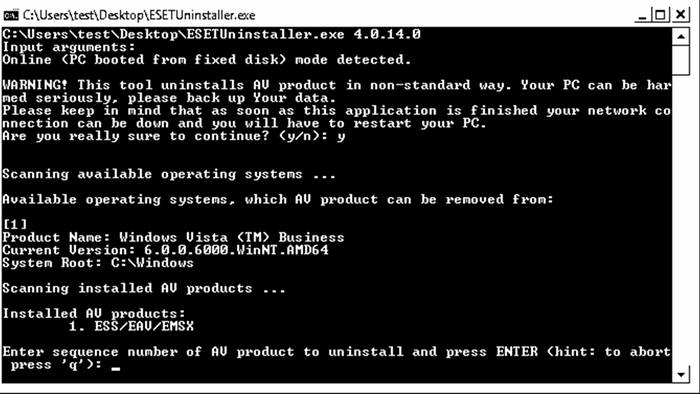
- тогава е необходимо въведете командата "y"и изчакайте процеса на премахване на антивирусната програма от компютъра да завърши;

- след като деинсталирането приключи, в прозореца на помощната програма ще се появи надпис „Натиснете произволен клавиш за изход“. Трябва да натиснете произволен бутон на клавиатурата и да рестартирате компютъра.
Премахването на програми е прост въпрос. Трудности могат да възникнат, ако програмата, която се премахва, е антивирусна програма Eset Smart Security 7. Ако решите да премахнете тази антивирусна програма от компютъра си, прочетете статията ми, преди да продължите и тогава ще избегнете много грешки и проблеми.
Разработчиците на Eset Smart Security 7 са помислили за всичко вместо вас, като пуснаха специална програма, предназначена да премахне антивирусната програма от вашия компютър и заедно с това да изтрие всички следи, които може да остави след себе си.
Деинсталирането на антивирусната програма Eset Smart Security 7 се извършва в няколко малки стъпки:
2. Сега трябва да рестартирате компютъра си в безопасен режим. За да направите това, щракнете върху менюто "Старт", изберете стрелката до бутона "Изключване" и след това щракнете върху "Рестартиране". Веднага щом започне рестартирането, натиснете клавиша f8, но преди да се появи логото на Windows. Ако сте направили всичко правилно, ще видите меню за избор на типове зареждане. Изберете „Безопасен режим“ и натиснете клавиша Enter. Ако се появи логото на Windows, рестартирайте отново.
3. След като стартирате Windows в безопасен режим, отворете изтеглената помощна програма ESET Uninstaller, като щракнете двукратно върху левия бутон на мишката.
4. Ще се отвори прозорец, който ще съдържа предупреждение, че помощната програма действа по нестандартен начин, така че първо трябва да запазите данните си, за да не бъдат загубени в случай на повреда на системата (може да не ги запазите). След края на помощната програма мрежовата връзка ще бъде прекъсната, така че компютърът ще трябва да се рестартира в нормален режим. Ако сте съгласни, въведете командата, съдържаща английската буква " г” без кавички и натиснете клавиша Enter. 
5. След това ще се покаже информация за текущата система и инсталираната антивирусна програма. Въведете номера от списъка с името на антивирусната програма и натиснете Enter.
6. В заключение системата ще зададе въпроса: „Сигурни ли сте, че ще деинсталирате ESS/EAV/EMSX от тази операционна система?“
. За да потвърдите, въведете командата отново г” без кавички и натиснете клавиша Enter. 
Ще започне процесът на премахване на антивирусната програма, който ще отнеме около една минута. След като деинсталирането приключи, затворете помощната програма и рестартирайте компютъра в нормален режим.
Деинсталирането на антивирусен софтуер не е лесна задача: такъв софтуер обикновено оставя огромно количество "боклук" в системата. Наличието на остатъчни антивирусни компоненти на компютъра може да попречи на правилното инсталиране на други приложения и дори да стане една от причините за прословутата „фатална грешка“. Следователно, ако потребителят е изправен пред задачата да премахне Eset Nod32, първоначално трябва да подходите към този процес отговорно и впоследствие няма да има неуспехи в работата на операционната система.
Типично деинсталиране
Можете да премахнете антивирусната програма Eset Nod32, като използвате както вградените инструменти на Windows, така и помощна програма на трета страна. Обмислете метода за правилно деинсталиране на антивирусен софтуер.
Стандартният алгоритъм за премахване на Nod32 от компютър включва 5 основни стъпки:
- създаване на точка за възстановяване на системата в случай на повреди по време на процеса на деинсталиране;
- стартиране на компютъра в "Безопасен режим", изключване на антивирусния софтуер, изключване на програмата от списъка за автоматично стартиране, почистване на "Планировчик на задачи";
- деинсталирайте с помощта на инструмента за програми и функции;
- почистване на файловата система - папки "Program Data" и "temp";
- търсене и премахване на остатъчни записи в регистъра.

Първа стъпка: Настройка на възстановяване
Преди да премахнете антивирусната програма Eset Nod32 от вашия компютър, силно се препоръчва да конфигурирате възможността за връщане на Windows до текущото състояние. Можете да изпълнявате плановете си както в помощна програма на трета страна, така и чрез вграденото меню "Възстановяване". В последния случай потребителят трябва да създаде точка за възстановяване:

Стъпка втора: Влезте в „Безопасен режим“
За да премахнете безопасно Eset Nod32 Antivirus от вашия компютър, ще трябва да настроите защитен режим, като предварително сте получили разширени права за достъп:
- Задръжте комбинацията Win + R, въведете командата "cmd" без кавички, натиснете "Enter".
- В прозореца на конзолата въведете ключа „net user<имя юзера>/active:yes" без кавички и натиснете "Enter". Вместо "<имя юзера>Посочете думата "Администратор".
- Затворете "Командния ред", задръжте едновременно Win + R, въведете в прозореца "Изпълнение" ключа "msconfig" без кавички, натиснете "Enter".
- В прозореца „Конфигурация на системата“ отидете в раздела „Зареждане“ и поставете отметка в квадратчето до полето „Безопасен режим“. Освен това ще трябва да поставите отметка в квадратчето „Направи ... постоянно“, тъй като по време на деинсталирането компютърът може да се рестартира няколко пъти. Кликнете върху „Приложи“ и „OK“, рестартирайте компютъра.

След като включите компютъра, ще трябва да подготвите антивирусната програма, за да премахнете антивирусната програма Nod32 от компютъра:

Стъпка трета: Стандартно деинсталиране
Сега можете да премахнете Eset Nod32 от вашия компютър. За да бъде деинсталирането успешно, трябва да действате според алгоритъма:

Какво да направите, ако паролата е изгубена?
Ако потребителят е забравил паролата на Eset Nod32, тогава можете да премахнете антивирусния софтуер с помощта на специална помощна програма - ESET Uninstaller. Поддържа почти цялата линия NOD, включително:
- интелигентна сигурност;
- антивирусна;
- Интернет сигурност;
- Smart Security Premium.
С помощта на програмата за деинсталиране можете да премахнете антивирусна програма, която по една или друга причина не се показва в списъка с инсталиран софтуер, или NOD с повреден "uninstall.exe". И като цяло този метод на деинсталиране е най-безопасният.

Забележка! Използването на тази помощна програма може да нулира мрежовите настройки на компютър с Windows 7. Вероятно ще трябва да възстановите интернет връзката ръчно. Ако трябва да премахнете Eset Nod32 от Windows 10, тогава във всеки случай трябва да се справите с мрежовия адаптер.
В Windows 10, преди процеса на деинсталиране, ще трябва да извършите прости манипулации:

За да деинсталирате Eset Nod32 Antivirus с помощта на цялостната помощна програма ESET Uninstaller, ще трябва да следвате инструкциите по-долу:


Допълнителни съвети, които да ви помогнат да деинсталирате вашия антивирусен софтуер с ESET Uninstaller:
- за да видите списъка с наличните команди в прозореца на конзолата, просто въведете командата "ESETUninstaller.exe / help" и натиснете "Enter";
- за да търсите Eset на твърдия диск, ще ви е необходим ключът „/mode=online“, а за търсене на данни на стартиращия носител е подходяща командата „/mode=offline“ (може да е полезно, ако програмата за деинсталиране не открива сам антивирусен софтуер);
- за да премахнете антивирусната програма Eset Nod32 в „безшумен режим“, просто въведете командата „/force“ в прозореца на конзолата и натиснете „Enter“.
Забележка! За бързо деинсталиране на антивирусната програма в "тих" режим с последващо рестартиране ще трябва да използвате командата "ESETUninstaller.exe /force /reboot".

Стъпка четвърта: Почистване на твърдия диск
За да премахнете напълно Nod32 в Windows 10, ще трябва да почистите следите от посочения антивирусен софтуер, който може да се намира на C устройството. За да почистите компютъра си:

Стъпка пета: Почистване на системния регистър
Но това не е всичко. За да премахнете напълно Nod32 от Windows 7 или 10, ще трябва да почистите системния регистър. Можете да извършите това действие както самостоятелно, така и с помощта на софтуера Reg Organizer. Първият метод е по-ефективен, но изисква търпение и време. За да почистите системния регистър по "ръчен" начин, трябва да извършите определени манипулации:

Освен това трябва да почистите компютъра си с помощта на помощната програма Reg Organizer и да оптимизирате системния регистър с помощта на специален инструмент:

Забележка! След като почистите компютъра, трябва да деактивирате разширените администраторски права, да излезете от „Безопасен режим“ и, ако е необходимо, да възстановите мрежовата връзка.

Следователно е необходимо да се извършат следните манипулации:
- Кликнете върху менюто "Старт" и извикайте конзолата "Команден ред" или "PowerShell" като администратор.
- Въведете командата „net user Administrator / active: yes“ без кавички и натиснете „Enter“.
- Използвайте комбинацията Win + R, въведете ключа за "Конфигурация на системата" - "msconfig", щракнете върху "OK".
- Активирайте раздела „Зареждане“ и в секцията „Опции“ премахнете отметката от квадратчето до „Безопасен режим“, както и отметката до опцията „Направете настройките постоянни ...“.
- Кликнете върху „Приложи“ и „OK“.

За да възстановите настройките на интернет протокола в Windows 10, ще трябва да изпълните следните стъпки:
- Натиснете комбинацията Win + X.
- В падащия списък с опции изберете командата "Мрежови връзки".
- Щракнете върху Ethernet обекта с десния бутон на мишката и извикайте Properties.
- Намерете и щракнете два пъти върху „Интернет протокол версия 4(TCP/IPv4)“.
- В прозореца „Свойства на протокола ...“, който се отваря, поставете отметки в квадратчетата до опцията „Получаване на IP автоматично“ и до „Получаване на DNS автоматично“.
- Докоснете двукратно бутона „OK“.
- Ако използвате статичен IP адрес за свързване, тогава вместо опцията „Получаване на IP адрес автоматично“, маркирайте опцията „Използване на следния IP адрес“ и попълнете информацията за мрежовия адрес.

В Windows 7, за да възстановите достъпа до интернет, ще трябва да следвате инструкциите:
- Отидете в менюто "Старт" и изберете секцията "Мрежови връзки".
- Щракнете с десния бутон върху обекта "Ethernet" и изберете специална секция от падащия списък - "Свойства".
- Следвайте стъпки 4-7 от предишните инструкции.
Алтернативен начин за деинсталиране
Можете да елиминирате антивирусен софтуер не само с помощта на програми и функции и специална програма за деинсталиране, но и в помощна програма на трета страна. Програми като:
- CCleaner;
- Revo.

Така че, за да деинсталирате софтуер с помощта на Uninstall Tool, се препоръчва да следвате този алгоритъм:


За да премахнете напълно Nod32 с помощта на CCleaner, ще трябва да следвате инструкциите:
